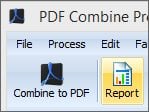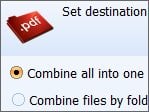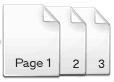
Номера страниц улучшают навигацию в вашем PDF файле.
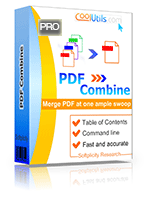 Windows Vista/7/8/10/11
Windows Vista/7/8/10/11
|
|
С помощью PDF Combine Pro пользователи могут объединять всевозможные типы файлов в один PDF. Представьте, что у вас есть несколько файлов, которые вы хотите объединить, но каждый из них в разном формате (PDF, DOC, TIFF, XLS, HTML). Что делать дальше? Здесь мы можем помочь, устранив трудности ваших проектов по конверсии. Наш инструмент для объединения способен объединять практически любой формат и он оснащен отличными опциями. Например, PDF Combine Pro позволяет добавить номера страниц в ваши документы. Важная функция для любого профессионального PDF, номера страниц упорядочивают содержимое и позволяют читателям быстро переходить к нужному разделу.
Как объединить файлы PDF, DOC, XLS, HTML и TIFF в один PDF и добавить номера страниц
Пошаговая инструкция:
- Запустите PDF Combine Pro и найдите папку(и), содержащие файлы, которые вы хотите объединить. Поддерживаемые типы файлов включают PDF, HTML, DOC, TXT, RTF, XLS, XLSX, TIFF, JPEG, PNG.
- Затем поставьте отметку рядом с каждым файлом в фрейме FileName, который вы хотите включить (или нажмите кнопку Check All ниже списка файлов).
- После добавления отметки каждому из файлов, с которыми вы хотите работать, нажмите Combine to PDF в верхнем левом углу.
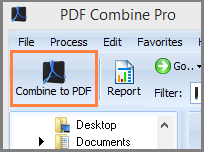
- Это приведет вас к окну опций, где вы увидите список ссылок для настройки слева.
- Щелкнув Header, вы сможете получить доступ к интерфейсу Tune the page header.
Здесь вы увидите множество опций, которые позволят вам настроить отображение заголовка ваших документов.
Чтобы добавить номера страниц, отметьте флажок рядом с Header. Нажмите стрелку справа от текстового поля Header, чтобы раскрыть выпадающее меню.
Затем выберите макрос счетчика. Ваша готовая PDF-документ теперь будет включать номера страниц!
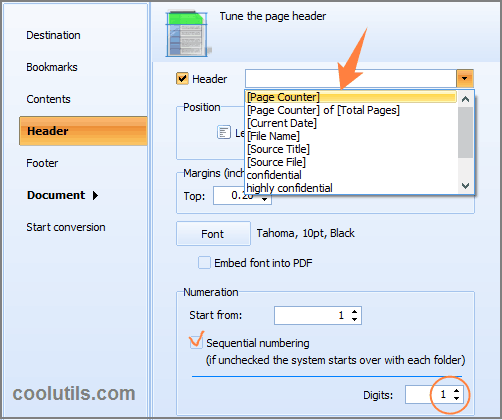
|
|
[Page Counter]
Существуют два макроса для вашего счетчика страниц. Во-первых, вы можете выбрать [Page Counter]. В этом случае ваши страницы будут иметь только номера (01, 02, 03).
[Page Counter] из [Total Pages]
Если вы хотите узнать общее количество страниц, используйте макрос [Page Counter] из [Total Pages]. В этом случае номера ваших страниц будут выглядеть как 01 из 25.
Обратите внимание, что вы можете установить количество цифр от 1 до 10. Неиспользуемые цифры будут заменены нулями.
|
Вы опытный пользователь, желающий работать напрямую с командной строкой? Это для вас! Вы можете обойтись без графического интерфейса, если предпочитаете. Кроме того, мы предоставляем множество опций для настройки, чтобы помочь вам поднять ваши PDF на новый уровень.
- Добавление закладок.
- Пользовательские заголовки и нижние колонтитулы (счетчик страниц, дата, штамп "конфиденциально").
- Возможность создания непросматриваемых PDF или PDF/A.
- Шифрование документов и пользовательские разрешения.
- Цифровые подписи.
- Информация о документе (автор, ключевые слова, тема и заголовок).
- Объединение файлов по папкам
И не только. Мы уверены, что, попробовав PDF Combine Pro, вы согласитесь, что это действительно мощный и уникальный инструмент.
|